Hilfe & Anleitungen
Digitaler Schülerausweis – Anleitung zur Erstellung
In diesem Video erfahren Sie Schritt für Schritt, wie Sie Ihren digitalen Schülerausweis über app.schülerausweis.de erstellen und sicher auf Ihrem Smartphone speichern können.
Was Sie im Video lernen: Wie Sie den QR-Code Ihrer Login-Karte verwenden Wie Sie ein geeignetes Ausweisfoto hochladen Wie Sie den Ausweis in der Apple Wallet, Google Wallet oder PassWallet speichern.


Wozu ist der Schülerausweis gut?
In diesem Video erfahren Sie, warum der digitale Schülerausweis nicht nur für Sie als Schüler*in, sondern auch für Eltern und Schulen von Vorteil ist.

Vorteile des digitalen Schülerausweises
In diesem Video erfahren Sie, welche Vorteile der digitale Schülerausweis für die gesamte Schulgemeinde bietet: Er erleichtert Abläufe im Schulalltag, reduziert Verwaltungsaufwand und unterstützt Schüler*innen dabei, ihren Ausweis jederzeit griffbereit und sicher digital zu nutzen – z. B. in der Mensa, Bibliothek oder bei externen Nachweisen.

iPhone (Apple Wallet) -
Digitalen Schülerausweis aktualisieren
In diesem Video erfahren Sie, wie Sie Ihren digitalen Schülerausweis auf Ihrem iPhone für das neue Schuljahr aktualisieren. Es wird erklärt, wie Sie den Ausweis in der Apple Wallet aktualisieren und sicherstellen, dass alle Informationen auf dem neuesten Stand sind.

Android (PassWallet) -
Digitalen Schülerausweis aktualisieren
In diesem Video erfahren Sie, wie Sie Ihren digitalen Schülerausweis auf einem Android-Gerät mit der App PassWallet für das neue Schuljahr aktualisieren. Es wird erklärt, wie Sie den Ausweis manuell aktualisieren, um sicherzustellen, dass alle Informationen auf dem neuesten Stand sind.

Anzeigesprache des digitalen Schülerausweises ändern
In diesem Video erfahren Sie, wie Sie die Sprache Ihres digitalen Schülerausweises auf Englisch oder Französisch umstellen können – direkt bei der Erstellung auf Ihrem iPhone.
Gezeigt wird, wie Sie die Sprache auswählen, worauf Sie achten müssen und wie der Ausweis anschließend in der Apple Wallet angezeigt wird – in der von Ihnen gewählten Sprache.

Unser digitaler Schülerausweis erklärt – Fragen & Antworten sowie Insights
Wir erklären Ihnen, wie Sie den Ausweis nutzen, was Sie tun können, wenn etwas nicht funktioniert, wie Ihre Daten geschützt werden – und welche Möglichkeiten der digitale Ausweis darüber hinaus bietet. Einfach. Sicher. Digital.
Digital. Einfach. Überall dabei.
Aktivierung & Nutzung des Schülerausweises
In diesem Bereich erfahren Sie, wie Sie Ihren digitalen Schülerausweis erhalten, auf welchen Geräten er funktioniert und wozu die persönliche Login-Karte sowie das Ausweisbild benötigt werden.
Auf welchen Geräten funktioniert der Ausweis?
Sie können Ihren digitalen Schülerausweis ausschließlich auf einem Smartphone oder einer Smartwatch verwenden.
Tablets und Laptops werden nicht unterstützt, da der Ausweis speziell für mobile Geräte entwickelt wurde, die Sie im Alltag immer dabei haben.
Mit dem Smartphone oder der Smartwatch können Sie Ihren Ausweis jederzeit schnell und sicher vorzeigen – zum Beispiel beim Schul-Eingang, in der Mensa oder in der Bibliothek.
Wie erhalten Sie Zugang zu Ihrem digitalen Schülerausweis?
Es gibt zwei Wege, wie Sie Ihren persönlichen Zugang zum digitalen Schülerausweis erhalten können – je nachdem, wie Ihre Schule die Einführung organisiert hat:
Per E-Mail:
Sie bekommen eine E-Mail mit einem persönlichen Link und einer Anleitung. Über diesen Link können Sie ganz einfach Ihren digitalen Ausweis aktivieren.
Mit einer Login-Karte
Oder Sie erhalten in der Schule eine persönliche Login-Karte – zum Beispiel von Ihrer Klassenleitung. Auf dieser Karte finden Sie Ihren individuellen QR-Code und alle nötigen Infos, um den Ausweis selbstständig zu aktivieren.
Warum erhalten Sie eine Login-Karte auf Papier?
Die gedruckten Login-Karten bieten Ihrer Schule mehr Sicherheit und Kontrolle bei der Vergabe der digitalen Schülerausweise. Dafür gibt es mehrere Gründe:
Mehr Sicherheit:
Login-Karten werden persönlich an Sie verteilt – meist durch Ihre Klassenleitung. So wird sichergestellt, dass nur Sie selbst Zugriff auf Ihren Ausweis haben. E-Mails könnten versehentlich weitergeleitet werden – eine Karte nicht.
Ausweisfoto ist geschützt:
Sobald Sie Ihr Foto hochgeladen haben, ist es mit Ihrem Ausweis verknüpft und kann nicht mehr geändert werden. So wird sichergestellt, dass der Ausweis eindeutig Ihnen gehört.
Kontrolle durch Klassenleitung:
Nicht abgeholte Karten können aufbewahrt werden. Ihre Klassenleitung prüft außerdem direkt bei der Verteilung, ob der Ausweis korrekt aktiviert wurde und ein passendes Foto verwendet wurde
Nützliche Infos auf der Rückseite:
Auf der Rückseite der Karte finden Sie Erklärungen zum Ausweis, häufige Fragen, den Link zum Hilfe-Bereich, Datenschutzinfos und mehr.
Wie gelangt das Bild auf Ihren digitalen Schülerausweis?
Das hängt davon ab, wie Ihre Schule organisiert ist:
Wenn es einen Fototermin an Ihrer Schule gibt:
Dann wird das Foto, das dort von Ihnen gemacht wurde, automatisch für Ihren digitalen Schülerausweis verwendet. Sie müssen nichts weiter tun.
Wenn Sie nicht am Fototermin teilnehmen konnten oder es keinen gab:
Dann können Sie ganz einfach selbst ein Bild hochladen – entweder direkt als Selfie oder ein bereits vorhandenes Bild aus Ihrer Galerie.
Für Berufskollegs gilt:
Auch hier können Sie Ihr Ausweisbild selbst im Selfiemodus erstellen oder ein geeignetes Foto aus Ihrer Galerie hochladen.
Achten Sie bitte darauf, dass das Bild deutlich, frontal aufgenommen und ohne Filter oder starke Bildbearbeitung ist – es sollte wie ein klassisches Passfoto aussehen.
Kann ein Schülerausweis ohne Bild erstellt werden?
Nein – ein Schülerausweis ohne Bild ist nicht möglich.
Ihr Foto ist ein wichtiger Teil des Ausweises. Es zeigt, dass der Ausweis wirklich zu Ihnen gehört und macht die Identifikation eindeutig – zum Beispiel in der Schule, in der Mensa oder bei externen Stellen wie dem Verkehrsverbund.
Auch bei offiziellen Ausweisdokumenten ist ein aktuelles Foto Pflicht – das gilt genauso für den digitalen Schülerausweis.
Welche Informationen und Links finde ich auf der Rückseite meines digitalen Schülerausweises?
Auf der Rückseite Ihres digitalen Schülerausweises in der Apple Wallet oder Google Wallet kann Ihre Schule hilfreiche Informationen und direkte Links hinterlegen. So haben Sie wichtige Inhalte immer griffbereit – direkt auf Ihrem Smartphone.
Diese Informationen können zum Beispiel enthalten sein:
Adresse und Kontaktdaten der Schule
Anschrift, Telefonnummer oder auch E-Mail-Adressen für bestimmte Anliegen.
Link zur Schulwebsite
So gelangen Sie mit einem Klick zu Stundenplänen, Neuigkeiten oder wichtigen Downloads.
Wichtige Termine & Kalender
Zum Beispiel zu Ferien, Prüfungen oder Elternabenden.
Login zu Lernplattformen
Verlinkungen zu internen Systemen wie Moodle, IServ, Schulcloud oder anderen Plattformen.
Beratungsangebote & Sozialdienste
Falls Ihre Schule Unterstützung durch Schulsozialarbeit oder Beratung anbietet, finden Sie hier die richtigen Kontakte.
Angebote und AGs
Informationen zu Arbeitsgemeinschaften, Nachhilfe, Sport oder besonderen Projekten.
Infos zum digitalen Schülerausweis
Hilfreiche Tutorials, häufige Fragen und Erklärungen – direkt abrufbar.
Ihre Schule entscheidet, welche dieser Informationen angezeigt werden. Die Rückseite Ihres Ausweises wird dadurch zu einem nützlichen Begleiter im Schulalltag.
Warum hat der digitale Schülerausweis keine Unterschrift oder Stempel?
Eine Unterschrift ist beim digitalen Schülerausweis nicht mehr nötig, weil er sicher in Ihrer Apple Wallet oder Google Wallet gespeichert wird. Der Ausweis ist technisch so geschützt, dass er nicht verändert oder kopiert werden kann.
✔️ Jeder digitale Ausweis enthält eine digitale Signatur, die bei der Erstellung automatisch generiert wird und ihn eindeutig macht.
✔️ Zusätzlich kann Ihre Schule eine Verifizierungsseite auf ihrer Homepage anbieten. Damit können z. B. Verkehrsbetriebe oder andere Stellen in Echtzeit prüfen, ob Ihr Ausweis:
-
von Ihrer Schule ausgestellt wurde,
-
wirklich zu Ihnen gehört,
-
und gerade gültig ist.
Dadurch ist Ihre Identität sicher bestätigt – ganz ohne Unterschrift oder Stempel.
Was bedeutet „QR Verify“ – und wie können Sie damit Ihren Ausweis verifizieren lassen?
Auf Ihrem digitalen Schülerausweis gibt es zwei Möglichkeiten zur Verifizierung – je nachdem, was Ihre Schule eingestellt hat:
QR Verify auf der Vorderseite:
Wenn Ihre Schule keinen Barcode auf dem Ausweis nutzt, wird stattdessen ein sogenannter „QR Verify“-Code auf der Vorderseite angezeigt.
Dieser kann z. B. bei Kontrollen gescannt werden, um die Echtheit Ihres Ausweises zu überprüfen.
QR Verify Link auf der Rückseite:
Unabhängig vom Barcode ist auf der Rückseite Ihres digitalen Ausweises immer ein Verifizierungs-Link hinterlegt.
Wenn dieser geöffnet wird (per Klick oder Scan), gelangt man direkt zur Schulhomepage oder zu app.schuelerausweis.de. Dort kann geprüft werden:
-
ob Ihr Ausweis von der Schule stammt,
-
ob er zu Ihnen gehört,
-
und ob er aktuell gültig ist.
Wofür ist der Barcode oder QR-Code auf dem digitalen Schülerausweis gedacht?
Ihr digitaler Schülerausweis kann auf Wunsch Ihrer Schule einen Barcode oder QR-Code enthalten – zum Beispiel für die:
Mensa
Bibliothek
Ausleihe von Lehrmitteln
Der Code enthält dann z. B. Ihre Bibliotheksnummer oder Benutzer-ID und kann vor Ort einfach gescannt werden – ganz ohne zusätzliche Chipkarte.
Kann der Code nachträglich geändert werden?
Ja! Falls sich Ihre Nummer ändert oder ein neuer Bereich (z. B. die Mensa) hinzugefügt wird, kann der Ausweis automatisch aktualisiert werden – ganz ohne Neuinstallation.
Wichtig:
Auf der Vorderseite des Ausweises kann entweder ein Barcode oder der QR Verify Code angezeigt werden – beides gleichzeitig geht nicht.
Die Verifizierung Ihres Ausweises ist aber immer über den Link auf der Rückseite möglich.
Direkte Hilfe bei typischen Problemen
Häufige Fragen von Schüler*innen zum Ausweis
In diesem Bereich finden Sie Antworten auf häufige Fragen rund um Ihren digitalen Schülerausweis – zum Beispiel beim ersten Login, nach einem Handywechsel oder wenn es Probleme mit dem Ausweisbild gibt. Die Hinweise helfen Ihnen, typische Anliegen selbstständig und schnell zu lösen.
Ich habe ein neues Handy. Können Sie mir helfen, den Ausweis erneut zu installieren?
Ja, das geht – aber bitte beachten Sie ein paar wichtige Schritte:
Schritt 1: Suchen Sie nach der ursprünglichen E-Mail
Suchen Sie in Ihrem E-Mail-Postfach nach einer Nachricht vom Absender no-reply@schuelerausweis.de.
In dieser E-Mail war ein Link enthalten, mit dem Sie den Ausweis damals gespeichert haben – z. B. in Ihrer Apple Walletoder Google Wallet.
Wenn Sie diese E-Mail noch haben, können Sie den Ausweis ganz einfach nochmal speichern.
Schritt 2: E-Mail nicht mehr vorhanden?
Dann wenden Sie sich bitte an das Schülersekretariat. Dort kann das Ausweisbild im System gelöscht werden.
Sie erhalten danach automatisch eine neue E-Mail, in der Sie ein neues Bild hochladen können.
Anschließend können Sie den Ausweis erneut installieren.
Wichtig zu wissen:
Digitale Ausweise sind aus Sicherheitsgründen an das Gerät gebunden.
Das bedeutet:
-
Apple Wallet: Der Ausweis wird nicht über iCloud oder das Apple-Konto übernommen.
-
Google Wallet / PasWallet: Auch hier werden Wallet-Karten nicht automatisch übertragen, wenn Sie ein neues Handy benutzen.
Tipp: Führen Sie alle Schritte möglichst direkt auf dem neuen Smartphone aus.
Ich kann mich nicht mit meinem Geburtsdatum einloggen – woran kann das liegen?
Das kann daran liegen, dass Ihr Geburtsdatum im System falsch gespeichert wurde – zum Beispiel durch einen Tippfehler oder ein anderes Datumsformat.
Bitte wenden Sie sich an Ihre Klassenleitung oder das Schulsekretariat. Dort kann geprüft werden, ob Ihr Geburtsdatum korrekt im System hinterlegt ist.
Erst wenn das eingegebene Datum genau mit dem gespeicherten übereinstimmt, funktioniert der Login.
Nach einer Korrektur ist der Zugang in der Regel sofort wieder möglich.
Ich erhalte die Fehlermeldung „Wir haben bereits ein Bild erhalten – dieser Login ist deaktiviert.“ Was bedeutet das?
Diese Meldung erscheint, wenn Sie den QR-Code auf Ihrer Login-Karte schon einmal verwendet und dabei ein Ausweisbild hochgeladen haben.
Aus Sicherheitsgründen wird der Code danach deaktiviert, damit er nicht mehrfach verwendet oder weitergegeben werden kann.
Was jetzt zu tun ist:
Wenden Sie sich bitte an das Schulsekretariat.
Dort kann Ihr bisheriges Ausweisbild im System gelöscht werden.
Danach erhalten Sie automatisch eine neue E-Mail mit einem persönlichen Link, über den Sie ein neues Foto hochladen können.
Sobald das erledigt ist, können Sie Ihren digitalen Schülerausweis wieder speichern – z. B. in Ihrer Apple Wallet oder Google Wallet.
Ich habe eine neue E-Mail-Adresse – wie bekomme ich den Ausweis erneut installiert?
Wenn Sie Ihre E-Mail-Adresse geändert haben, kann Ihr Zugang trotzdem ganz einfach erneut versendet werden.
Bitte informieren Sie das Schulsekretariat, damit Ihre neue E-Mail-Adresse im System eingetragen wird.
Sobald das erledigt ist, erhalten Sie an Ihre neue Adresse eine aktuelle E-Mail mit allen wichtigen Verlinkungen, um den digitalen Schülerausweis erneut in Ihrer Wallet-App zu speichern – zum Beispiel in der Apple Wallet oder Google Wallet.
Ich habe meinen digitalen Schülerausweis aus Versehen gelöscht – können Sie ihn mir nochmal zusenden?
Ja, das ist möglich. Bitte gehen Sie wie folgt vor:
1. Suchen Sie in Ihrem E-Mail-Postfach
Schauen Sie nach einer E-Mail vom Absender no-reply@schuelerausweis.de.
Diese Nachricht wurde Ihnen bei der ersten Erstellung des Ausweises automatisch geschickt und enthält Ihren persönlichen Zugangslink.
Falls Sie die E-Mail noch haben, können Sie den Ausweis direkt erneut speichern – z. B. in Ihrer Apple Wallet oder Android Wallet-App.
2. E-Mail nicht mehr auffindbar?
Wenden Sie sich in diesem Fall bitte an das Schulsekretariat.
Dort kann Ihr bisheriges Ausweisbild gelöscht werden.
Anschließend erhalten Sie automatisch eine neue E-Mail mit einem persönlichen Link zum Hochladen eines neuen Fotos.
Sobald Sie das neue Bild hochgeladen haben, wird der Ausweis neu erstellt und kann wieder gespeichert werden.
Ich habe noch nie einen Ausweis erstellt und keinen Zugangscode erhalten – kann das Sekretariat helfen?
Ja, in diesem Fall kann Ihnen das Sekretariat oder die Schulverwaltung direkt weiterhelfen.
Dort wird geprüft, ob Sie bereits im System angelegt sind und ob Ihre E-Mail-Adresse korrekt hinterlegt wurde.
Falls noch keine Adresse gespeichert ist, kann diese nachgetragen und der Zugangscode per E-Mail an Sie verschickt werden.
Oder ganz ohne E-Mail:
Das Sekretariat kann Ihnen alternativ auch direkt einen QR-Code anzeigen, den Sie mit Ihrem Smartphone scannen.
So können Sie den digitalen Schülerausweis sofort selbst erstellen – schnell, sicher und eindeutig auf Sie persönlich bezogen.
Mein Ausweisbild ist ungeeignet oder veraltet – wie kann ich ein neues Bild hochladen?
Wenn Sie ein neues Ausweisbild hochladen möchten, ist das ganz einfach möglich:
Bitte wenden Sie sich an das Schulsekretariat.
Dort kann Ihr aktuelles Ausweisbild im System gelöscht werden.
Direkt danach erhalten Sie automatisch eine E-Mail mit einem persönlichen Link, über den Sie ein neues Bild hochladen können.
Sobald das neue Foto hochgeladen wurde, wird Ihr digitaler Schülerausweis automatisch aktualisiert und kann wieder verwendet werden.
Wichtig:
Solange kein gültiges Bild hinterlegt ist, ist der Ausweis nicht gültig und kann z. B. bei Kontrollen oder in der Mensa nicht genutzt werden.
Das Bild, das ich hochgeladen habe, wird verdreht angezeigt – wie kann ich das korrigieren?
Das passiert manchmal, wenn ein Bild aus der Galerie hochgeladen wurde, das im falschen Format gespeichert war.
Bitte drehen oder bearbeiten Sie das Bild vor dem Hochladen so, dass es im Hochformat und richtig ausgerichtetist.
Falls das Bild bereits hochgeladen wurde und falsch angezeigt wird, wenden Sie sich an Ihre Klassenleitung oder das Sekretariat.
Dort kann das Bild gelöscht werden. Danach erhalten Sie automatisch eine E-Mail mit einem neuen Link, über den Sie das korrigierte Bild hochladen können.
Tipp:
Am einfachsten ist es, wenn Sie direkt über die Kamera-Funktion ein neues Selfie im Hochformat aufnehmen. So sparen Sie Zeit – und das Bild passt garantiert!
Wichtig:
Der digitale Schülerausweis ist nur für Portraitfotos im Hochformat geeignet. Querformat oder stark bearbeitete Bilder können nicht verwendet werden.
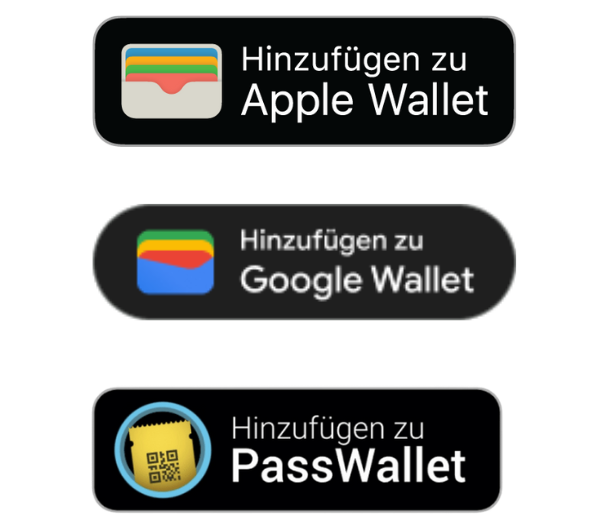
In welcher App soll ich meinen digitalen Schülerausweis speichern?
Das hängt davon ab, ob Sie ein iPhone oder ein Android-Smartphone benutzen. Wenn möglich, nutzen Sie Apple Wallet oder Google Wallet – diese Apps sorgen automatisch dafür, dass Ihr Ausweis immer aktuell ist.
iPhone - iOS (Apple Wallet)
Bitte speichern Sie Ihren digitalen Schülerausweis in der vorinstallierten Apple Wallet-App.Diese App ist bereits auf Ihrem iPhone vorhanden und bietet viele Vorteile:✔️ Der Ausweis ist sicher gespeichert✔️ Sie können ihn jederzeit über den Sperrbildschirm aufrufen✔️ Änderungen (z. B. neues Bild, neue Gültigkeit) werden automatisch aktualisiert
Kostenloser Download - Apple WalletAndroid (Google Wallet)
Bitte verwenden Sie nach Möglichkeit die Google Wallet-App. Auch hier wird der Ausweis automatisch aktualisiert – Sie müssen nichts manuell machen. Wichtig für Schüler*innen unter 16 Jahren: Wenn Sie kein eigenes Google-Konto haben oder Ihr Konto über Family Link verwaltet wird, können Sie Google Wallet oft nicht installieren. In diesem Fall können Sie die App PassWallet nutzen. Diese ist ebenfalls kostenlos im Play Store erhältlich.
Kostenloser Download - Google WalletPassWallet (bei Google-Konto-Einschränkungen)
Nutzen Sie PassWallet, wenn Google Wallet nicht verfügbar ist. Wichtig: Änderungen am Ausweis müssen manuell aktualisiert werden – siehe Anleitung weiter oben.
Kostenloser Download - PassWallet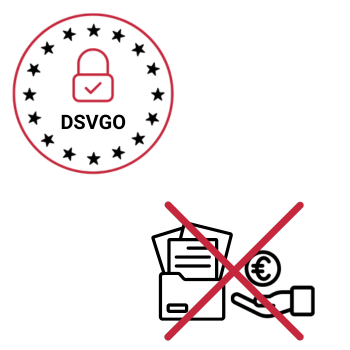
Der Schutz Ihrer Daten ist uns besonders wichtig.
Hier erfahren Sie, wie wir Ihre persönlichen Informationen beim digitalen Schülerausweis schützen – von den technischen Sicherheitsmaßnahmen bis zu unseren Datenschutzhinweisen. Wir setzen auf Transparenz, Verlässlichkeit und Datenschutz nach DSGVO-Standard. Ihre Daten werden wir niemals anderweitig nutzen oder gar verkaufen.
Mehr erfahren - Datenschutz & Sicherheit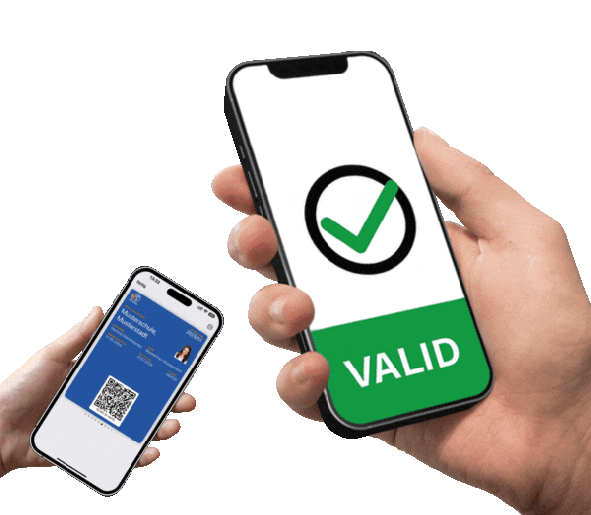
Verifizierung Ihres Schülerausweises – direkt über die Schulhomepage
Ihr digitaler Schülerausweis kann ganz einfach über die Schulhomepage überprüft werden – zum Beispiel von Verkehrsbetrieben, Bibliotheken oder im Kino. ✅ So sehen externe Stellen auf einen Blick: Der Ausweis stammt wirklich von Ihrer Schule. Er ist aktuell gültig und aktiv. Die Daten stimmen mit dem Schulsystem überein. Die Verifizierung funktioniert über einen QR-Code, den Sie auf Ihrem Ausweis finden. Falls diese Funktion noch nicht auf der Schulhomepage Ihrer Schule verfügbar ist, sprechen Sie bitte die Schulverwaltung oder das Sekretariat darauf an.
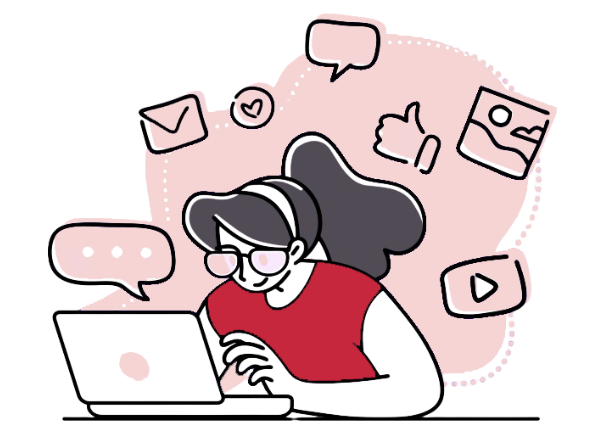
Haben Sie eine Frage, die hier nicht aufgeführt ist?
Schreiben Sie uns gerne und teilen Sie uns mit, welche Informationen Sie noch benötigen. Wir sind stets bemüht, unseren Support-Bereich kontinuierlich zu verbessern. Nutzen Sie dafür einfach unser Kontaktformular.
Kontakt aufnehmen
